設定部署使用者設定
您可以使用部署使用者設定打開或關閉 UI 中的某些功能,來自訂 ALM Accelerator for Power Platform 中的使用者體驗。 為了協助所有製作者有效使用應用程式,您可以為不熟悉應用程式生命週期管理 (ALM) 的使用者和經驗豐富的使用者建立不同的體驗。 使用者設定連結到部署設定檔。
本節介紹如何使用 ALM Accelerator 管理應用程式來設定使用者設定。 但您不需要手動執行此操作。 如果使用者未指派體驗,則 ALM Accelerator 應用程式會在使用者登入時自動建立一個體驗。 預設使用者設定會啟用應用程式的所有功能,包含匯入、刪除及所有進階功能。
使用管理應用程式建立使用者設定
打開 ALM Accelerator 管理應用程式,然後選取部署使用者設定。
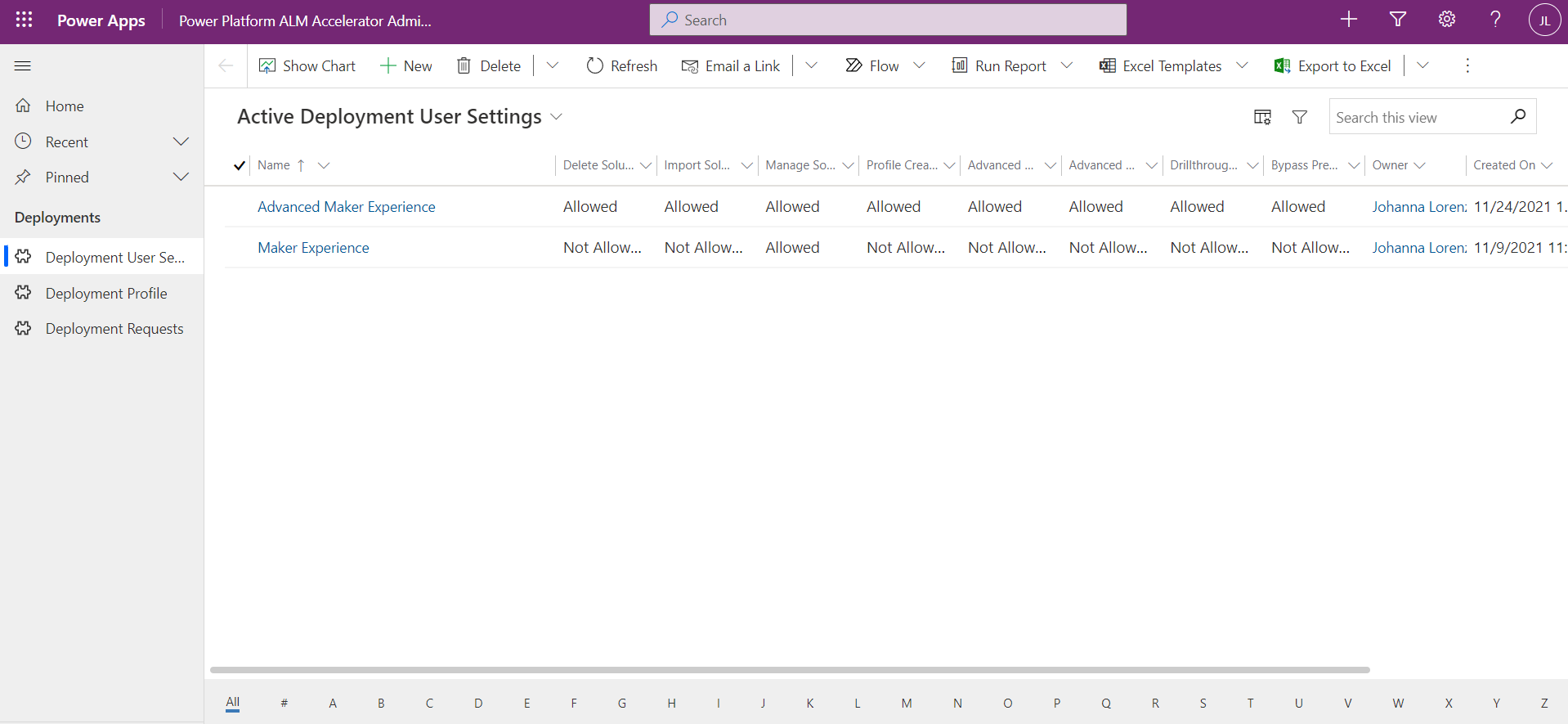
選取新增。
輸入使用者設定的名稱。 這個名稱只會顯示給獲指派多個使用者設定的使用者。
選取下列使用者函式,以允許或不允許在 ALM Accelerator 畫布應用程式中使用:
- 匯入解決方案:允許此功能顯示應用程式中的匯入解決方案命令。
- 刪除解決方案:允許此功能顯示應用程式中的刪除解決方案命令。
- 管理解決方案:允許此功能顯示應用程式中的管理解決方案命令。
- 鑽研狀態:允許此功能可讓使用者能深入了解在應用程式中升級和部署管線執行。
- 設定檔建立:允許此功能可讓使用者在應用程式中建立部署設定檔。
- 設定檔更新:允許此功能可讓使用者在應用程式中更新部署設定檔。
- 進階部署:允許此功能可讓使用者可使用 [進階部屬] 功能為提取要求指定來源和目標分支。
- 進階升級:允許此功能可讓使用者可使用 [進階升級] 功能指定來源和目標分支,或建立分支。
- 略過準備:允許此功能可讓使用者在升級解決方案期間略過準備步驟,而不需要在認可原始檔控制之前設定部署設定。
- 略過準備預設值:在 ALM Accelerator 應用程式中將略過準備切換開關設為 True 或 False,具體取決於是否略過準備
- 部署設定:允許此功能可讓使用者在升級解決方案期間略過準備步驟,而不需要在認可原始檔控制之前設定部署設定。
- 顯示全部解決方案:允許此功能可讓使用者查看所選環境中的所有解決方案。
- 略過核准:允許此功能可讓使用者在將解決方案部署到測試環境時,忽略其提取要求的批准。
- 略過核准預設值:在 ALM Accelerator 應用程式中將略過核准切換開關設為 True 或 False,具體取決於是否允許略過核准
- 認可入口網站:允許此功能可讓使用者在該解決方案認可至原始檔控制時,包含 Power Apps 入口網站和 Power Pages 網站。
- 認可入口網站預設值:在 ALM Accelerator 應用程式中將包含 Power Apps 入口網站/Power Pages 切換開關設為 True 或 False,具體取決於是否允許認可入口網站。
- 發佈自訂:允許此功能可讓使用者在解決方案認可至原始檔控制時發佈自訂項目,或略過發佈以節省時間。
- 發佈自訂項目預設值:在 ALM Accelerator 應用程式中將發佈自訂項目切換開關設為 True 或 False,具體取決於是否允許發佈自訂項目
- 允許匯入受控:允許此功能可讓使用者將受控和非受控解決方案匯入其製作者環境。
- 匯入受控預設值:在 ALM Accelerator 應用程式中將允許匯入受控切換開關設為 True 或 False,具體取決於是否允許允許匯入受控
設定使用者標籤。 這些值也會顯示在已執行動作的部署歷史記錄檢視中。
- 部署解決方案:輸入標籤或將該值設定為空白以使用預設標籤部署解決方案。
- 認可解決方案:輸入標籤或將該值設定為空白以使用預設標籤認可解決方案。
- 匯入解決方案:輸入標籤或將該值設定為空白以使用預設標籤匯入解決方案。
- 刪除解決方案:輸入標籤或將該值設定為空白以使用預設標籤刪除解決方案。
選取儲存。
使用 ALM Accelerator 管理應用程式共用使用者設定
為了共用為特定使用者設定檔所建立的使用者設定,建議您將使用者設定列與 Microsoft Entra 群組團隊共用。 與 Microsoft Entra 群組團隊共用,可讓您透過將使用者新增至 Microsoft Entra ID 中的群組,來管理對使用者設定和部署設定檔的存取。
建立 Microsoft Entra 群組團隊
如果您在 Microsoft Dataverse 中已有 Microsoft Entra 群組團隊共用使用者設定,請略過本節。
登入 Power Platform 系統管理中心,然後選取安裝 ALM Accelerator 應用程式的環境。
在存取權 - 團隊下方選取查看全部,然後選取建立團隊。
輸入必要欄位,然後在團隊類型選取 Microsoft Entra 群組團隊。
選取您想要用於團隊的 Microsoft Entra 群組,然後選取下一步。
選取 ALM Power App 存取權,團隊角色選取基本使用者。
選取儲存。
與 Microsoft Entra 群組團隊共用使用者設定
打開 ALM Accelerator 管理應用程式,然後移至部署使用者設定。
打開您要與團隊共用的使用者設定,然後選取共用。
使用進階查詢在組織的 Microsoft Entra 安全性群組團隊中搜尋,並選取您的 Microsoft Entra 群組團隊。
選取完成。
在管理共用存取下方選取團隊,然後選取讀取及附加作為權限。
選取共用。